Enhavtabelo
Ĉi tiu artikolo montras kiel ŝanĝi frazon en Excel. Kvankam ne estas sekigita por plenumi ĉi tiun taskon defaŭlte, vi povas apliki la kombinitan formulon, Flash Plenigi ilon kaj VBA kodon. Ĉi tie, ni gvidos vin tra ses simplaj kaj oportunaj manieroj ŝanĝi frazmajskon en Excel.
Elŝutu Praktikan Laborlibron
Vi povas elŝuti la sekvan Excel-libron por pli bone kompreni kaj ekzerci vin.
Ŝanĝi Frazkazon.xlsmKio Estas Frazkazaĵo?
Vi eble scivolas scii kio efektive estas la frazokazo. Ne ĉagreniĝu, se vi ne havas ideon pri tio.
La fraza skatolo estas unu speco de literukso kiun ni uzas ofte. En frazokaze, la komenca litero de la unua vorto estu en majuskloj, dum la aliaj literoj de la unua vorto kaj ĉiuj aliaj vortoj en la frazo estu minuskle. Ekzemple:
Tiu ĉi frazo estas skribita en frazokaze.
6 Metodoj por Ŝanĝi Frazkazon en Excel
Ĉi tie, ni havas Malĝuste Formatita Frazlisto enhavanta kelkajn Frazojn kun la nedeca majusklo de literoj.

Ni volas konverti la majusklan majusklan de tiuj frazoj al fraza majusklo. . Do, sen plia prokrasto, ni saltu en la manplenon da metodoj por ŝanĝi frazan majuskon en Excel.
1. Uzante Formulon Kombinante SUPER, LOWER, RIGHT, LEFT kaj LENFunkcioj
En nia unua metodo, ni uzos formulon por ŝanĝi la donitajn malĝustajn frazojn en frazkazojn. Sekvu niajn paŝojn sube.
Paŝoj:
- Unue elektu ĉelon C5 . Poste, skribu la suban formulon kaj premu ENTER .
=UPPER(LEFT(B5,1))&LOWER(RIGHT(B5,LEN(B5)-1)) Ĉi tie, B5 reprezentas la unua frazo en la Malĝusta Formata Frazlisto .
Formula disrompo:
- En la formulo, la LEN-funkcio determinas la totalan longon de la ŝnuro en ĉelo B5 . Tiam subtrahi 1 de ĉi tiu longo.
- La DEKSTRA funkcio liveras la lastajn signojn de la teksta ĉeno en ĉelo B5 . Ĉi tie, la nombro da signoj redonitaj de la funkcio RIGHT estas determinita de la eligo de la funkcio LEN .
- Post tio, enigu ĉi tiujn redonitajn valorojn en la Malalta funkcio por konverti la signojn al minusklo.
- Poste, alia parto de la formulo estas kunligita kun signo (&) .
- Tiam , la LEFT-funkcio resendas la unuan signon de la teksta ĉeno en ĉelo B5 .
- Fine, la SUPRA funkcio konvertas ĉi tiun unuan signon al majuskla litero.

- Due, uzu la ilon Plenigi Tenilon kaj trenu ĝin malsupren al ĉelo C14 por akiri la ceterajn rezultojn.
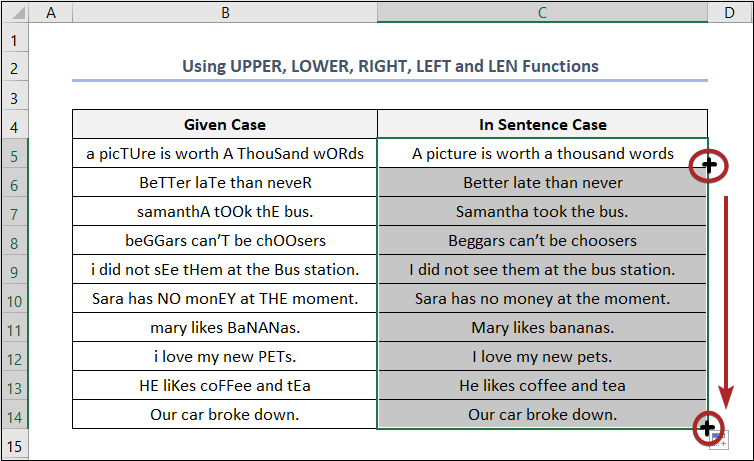
Legu pli: Kiel fari la unuan leteron de frazo majuskla en Excel(4 Taŭgaj Metodoj)
2. Uzante Formulon Kombinantan Supran, Malsupran, MEZAN kaj LEFT Funkciojn
En nia dua metodo, ni aplikos alian formulon kombinante kelkajn funkciojn. Sekvu la paŝojn zorge.
Paŝoj:
- Unue elektu ĉelon C5 kaj tajpu la suban formulon. Poste premu la klavon ENTER .
=UPPER(LEFT(B5,1))&MID(LOWER(B5),2,999) Jen, B5 funkcias kiel frazo en la Donita kazo .
Ni uzis novan funkcion nomatan MID-funkcio ĉi tie. En nia antaŭa metodo, ni uzis la funkciojn RIGHT kaj LEFT kiuj resendas la signojn de teksta ĉeno de la komenco kaj fino de la ĉeno respektive. Sed la funkcio MID povas resendi signojn de iu ajn pozicio en la mezo de la ĉeno.

Legu Pli: Kiel Ŝanĝi Unuan Literon al Majusklo en Excel (6 Prakaj Metodoj)
3. Engaĝi Vorton por Ŝanĝi FrazMajusklan en Excel
En ĉi tiu metodo, ni ricevos la helpon de alia oficeja programaro nomata Vorto. Kun kombinaĵo de Excel kaj Word, ni solvos la problemon alimaniere. Sekvu la paŝojn zorge.
Paŝoj:
- Unue elektu ĉelojn en la intervalo B5:B14 . Kopiu ĉi tiujn ĉelojn uzante la klavkombion CTRL + C .
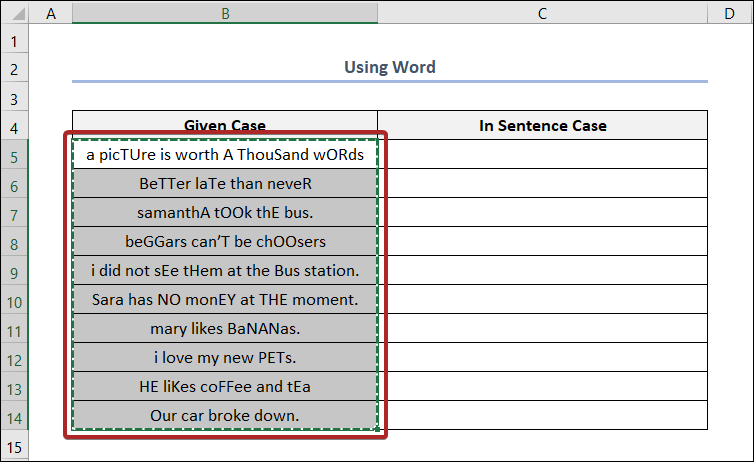
- Nun malfermu Vorton kaj algluu tiujn ĉelojn en ĝin.
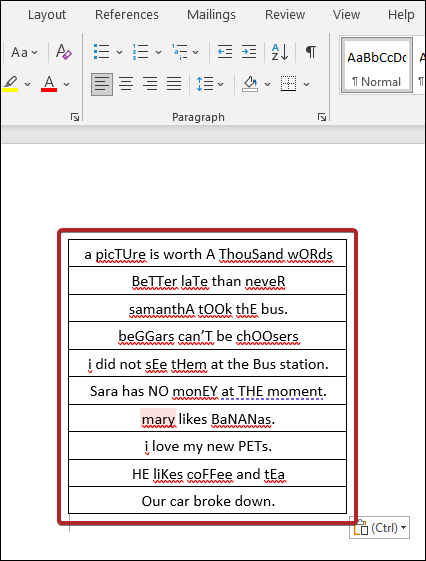
- Due, elektu la tutan tabelon en Word. Poste, iru al la Hejmo langeto kaj elektu Ŝanĝi minuskle en la grupo Tiparo > minuskle .

- Je ĉi tiu punkto, ĉiuj niaj frazoj konvertiĝas al minusklo.

- Denove, iru al la langeto Hejmo . Poste, elektu Ŝanĝi minusklecon > Frazokaz .

- Fine, ĉiuj frazoj konvertiĝas al frazkazoj en Word.
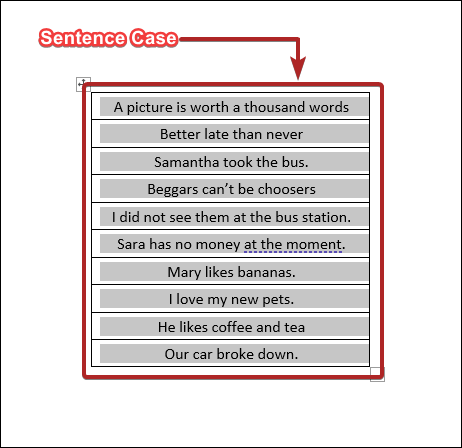
- Fine kopiu la tutan tabelon en Word. Poste, algluu ĝin en la ĉelojn en la intervalo C5:C14 .

Noto: Ne konvertu ĝin al frazmajusklo rekte en Vorto. Komence, ŝanĝu ĝin al minusklo, poste al frazo. Alie, la ĉapelitaj literoj meze de frazoj ne estos ŝanĝitaj .
Legu Pli: Kiel Ŝanĝi Majusklecon por Tuta Kolumno en Excel (7 Mirindaj Manieroj )
4. Efektivigo de Flash-Plenigo por Ŝanĝi Frazkazojn en Excel
Uzi la ilon Flash Plenigi estas alia maniero ŝanĝi frazkazojn en Excel. Sekvu la paŝojn sube.
Paŝoj:
- Unue elektu ĉelon C5 . Poste, tajpu la suban formulon kaj premu ENTER .
=LOWER(B5) Ĉi tie, B5 reprezentas la unua frazo en la Donita Kazo .
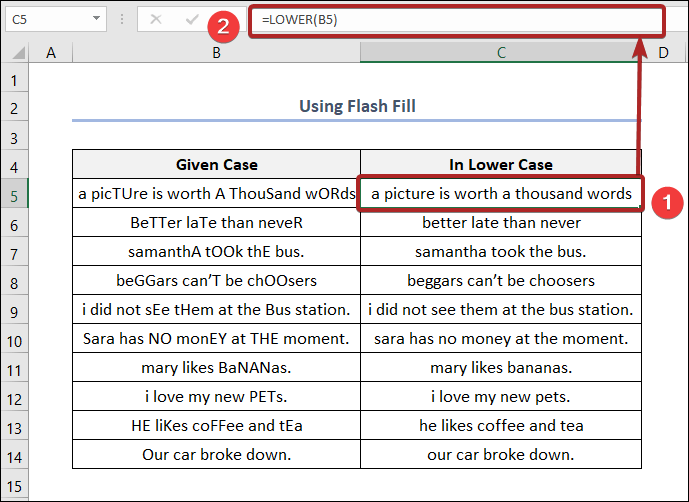
En ĉi tiu momento, ĉiuj frazoj konvertiĝas al minusklo.
- Due, en ĉelo D5 , skribu la unuan frazon en frazokazopermane.

- Trie, elektu ĉelojn en la intervalo D5:D14 . Poste, iru al la langeto Hejmo kaj elektu Plenigu en Redaktado grupo > Flash Plenigi el la menuo.

- Tamen ĉiuj frazoj konvertas en frazan kazon.

Noto: Ne konvertu ĝin rekte al fraza majusklo dum uzado de Flash-Plenigo . Komence, ŝanĝu ĝin al minusklo, poste al frazo. Alie, ĝi ne povus funkcii ĝuste .
Legu Pli: Kiel Ŝanĝi Majusklo al Minusklo en Excel (5 Efikaj Metodoj)
5. Apliki la VBA-kodon al Elektita Gamo de Ĉeloj
Apliki la VBA -kodon ĉiam estas ekscita alternativo. Bonvolu sekvi niajn paŝojn sube.
Paŝoj:
- Unue elektu la ĉelojn en la intervalo B5:B14 . Post tio, dekstre alklaku la Nomo de Folio kaj elektu Vidi Kodon .

- Ĉe ĉi tio punkto, la fenestro Microsoft Visual Basic por Aplikoj malfermiĝas. De Alkuli dosierujojn , dekstre alklaku Folio6 (VBA 1) > elektu Enmeti > Modulo .
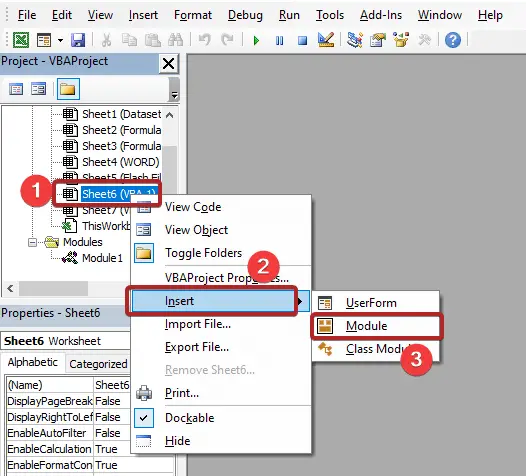
- Ĝi malfermas kodan modulon, kie algluu la kodon sube. .Do, alklaku la Run butonon aŭ premu la F5 klavon.
2851

- Nun, fermu la kodan modulon kaj revenu al la laborfolio. Tamen vi miros vidi, ke laĉeloj de kolumno B estas aŭtomate konvertitaj al fraza majusklo.

Legu Pli: Kiel Ŝanĝi Kazo en Excel-Folio (8 Rapidaj Metodoj)
6. Uzante la VBA-Kodon por Krei Propran Funkcion
En nia supra proceduro, ni elektis la gamon de ĉeloj. Poste, ni aplikis la kodon VBA por konverti la tekstajn ĉenojn en frazkazojn. Sed, en ĉi tiu metodo, ni kreos uzant-difinitan funkcion uzante la VBA kodon. Post tio, kun ĉi tiu funkcio, ni ŝanĝos la tekstajn ĉenojn en frazkazojn. Do, sekvu la paŝojn sube.
Paŝoj:
- Unue, dekstre alklaku la Nomo de la foliaro kaj elektu Vidi Kodon .

- En ĉi tiu momento, la fenestro Microsoft Visual Basic por Aplikoj malfermiĝas. Nun iru al la langeto Enmeti kaj elektu Modulo .

- Ĝi malfermas kodan modulon kie vi devas alglui la suban kodon. Poste alklaku la piktogramon Konservi por konservi la laborlibron en Makro-Ebligita formato.
1672

- Post tio, revenu al la laborfolio. Tiam alklaku ĉelon C5 kaj notu =sen . Tamen, vi vidos la funkcion SentenceCase en la sugesto. Poste, premu la klavon TAB sur la klavaro por elekti la funkcion.

- Laste, donu la ĉelan referencon B5 kiel la argumento de ĉi tiu funkcio kaj premu ENTER .
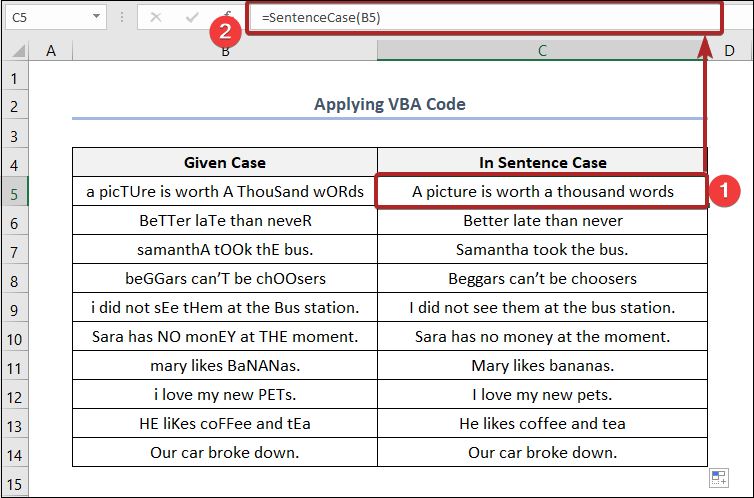
La teksta ĉeno estas ŝanĝita al fraza majusklo nun.
Konkludo
Dankon vi por legi ĉi tiun artikolon, ni esperas, ke ĉi tio estis helpema. Bonvolu sciigi nin en la komenta sekcio se vi havas demandojn aŭ sugestojn. Bonvolu viziti nian retejon ExcelWIKI por esplori pli.

